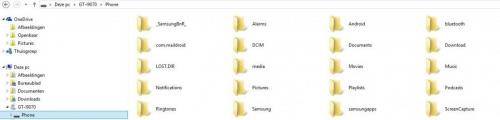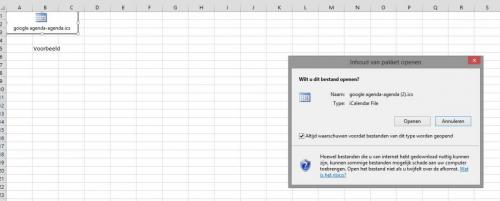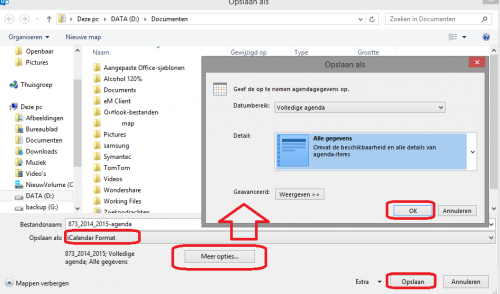-
Items
26.326 -
Registratiedatum
-
Laatst bezocht
Inhoudstype
Profielen
Forums
Store
Alles dat geplaatst werd door clarkie
-
Aangezien er geen reactie meer komt op dit topic, trekken we hieruit de conclusie dat het opgelost is en sluiten we dit topic af. Mocht je het topic - om één af andere reden - terug heropend wil zien, stuur dan een PB (persoonlijk bericht) naar één van de moderatoren.
-

USB poort werkt niet meer voor massaopslag
clarkie reageerde op byag's topic in Archief Hardware algemeen
Aangezien er geen reactie meer komt op dit topic, trekken we hieruit de conclusie dat het opgelost is en sluiten we dit topic af. Mocht je het topic - om één af andere reden - terug heropend wil zien, stuur dan een PB (persoonlijk bericht) naar één van de moderatoren. -
Aangezien er geen reactie meer komt op dit topic, trekken we hieruit de conclusie dat het opgelost is en sluiten we dit topic af. Mocht je het topic - om één af andere reden - terug heropend wil zien, stuur dan een PB (persoonlijk bericht) naar één van de moderatoren.
-
Aangezien er geen reactie meer komt op dit topic, trekken we hieruit de conclusie dat het opgelost is en sluiten we dit topic af. Mocht je het topic - om één af andere reden - terug heropend wil zien, stuur dan een PB (persoonlijk bericht) naar één van de moderatoren.
-
Aangezien er geen reactie meer komt op dit topic, trekken we hieruit de conclusie dat het opgelost is en sluiten we dit topic af. Mocht je het topic - om één af andere reden - terug heropend wil zien, stuur dan een PB (persoonlijk bericht) naar één van de moderatoren.
-
Aangezien er geen reactie meer komt op dit topic, trekken we hieruit de conclusie dat het opgelost is en sluiten we dit topic af. Mocht je het topic - om één af andere reden - terug heropend wil zien, stuur dan een PB (persoonlijk bericht) naar één van de moderatoren.
-

Fotobestand is beschadigd of mogelijk te groot?
clarkie reageerde op minihavertje's topic in Archief Multimedia
Aangezien er geen reactie meer komt op dit topic, trekken we hieruit de conclusie dat het opgelost is en sluiten we dit topic af. Mocht je het topic - om één af andere reden - terug heropend wil zien, stuur dan een PB (persoonlijk bericht) naar één van de moderatoren. -

welke microsoft net framework moet ik hebben op xp ?
clarkie reageerde op cdj's topic in Archief Windows XP
Maak een printscreen van dat venster en plaats het in je volgend bericht. -
Download en installeer Speccy. Speccy is er ook in Nederlandstalige versie, bij de installatie (of update) kan je de taal wijzigen van Engels naar Nederlands ... als je op het driehoekje klikt, krijg je een uitrolmenu waarin je Nederlands kan selecteren. Wanneer, tijdens het installeren van Speccy, de optie aangeboden wordt om Google Chrome of Google Toolbar "gratis" mee te installeren dien je de vinkjes weg te halen, tenzij dit een bewuste keuze is. Start nu het programma en er zal een overzicht gemaakt worden van je hardware. Als dit gereed is selecteer je bovenaan "Bestand - Publiceer Snapshot" en vervolgens bevestig je die keuze met " Ja ". In het venster dat nu opent krijg je een link te zien, kopieer nu die link en plak die in je volgende bericht. Zo krijgen we een gedetailleerd overzicht van je hardware. Meer info over deze procedure lees je HIER.
-
Voer de drie onderstaande zaken uit. Download RSIT van de onderstaande locaties en sla deze op het bureaublad op. Hoe je controleert of je met een 32- of 64-bitversie van Windows werkt kan je hier bekijken. RSIT 32 bit (RSIT.exe) RSIT 64 bit (RSITx64.exe) Dubbelklik op RSIT.exe om de tool te starten. Windows Vista, 7 en 8 gebruikers dienen de tool als "administrator" uit te voeren door middel van de rechtermuisknop en kiezen voor Als Administrator uitvoeren. Vervolgens wordt de "Disclaimer of warranty" getoond, klik vervolgens op "Continue" Wanneer de tool gereed is worden er twee kladblok bestanden geopend genaamd "Log.txt" en "Info.txt" . RSIT Logbestanden plaatsen Voeg het logbestand met de naam "Log.txt" als bijlage toe aan het volgende bericht. (Dit logbestand kunt u tevens terug vinden in de map ""C:\\rsit") Het logbestand met de naam "Info.txt" wat geminimaliseerd is hoeft u niet te plaatsen. (Dit logbestand wordt enkel de eerst keer bij het uitvoeren aangemaakt). Hoe u een bijlage kunt toevoegen aan het bericht leest u hier. De handleiding voor het gebruik van RSIT kan je HIER bekijken en we hebben ook nog een . Test je harde schijf eens met HD Tune: Download HD Tune en sla het bestand op. Installeer HD Tune en start deze na de installatie op. Vervolgens ga je naar het tabblad Error Scan, selecteer de harde schijf die je wil controleren en druk op Start (je dient GEEN vinkje te plaatsen bij Quick scan). De controle kan een hele tijd in beslag nemen afhankelijk van de grootte van de te controleren harde schijf. Wat is het resultaat van deze test? Maak er met het knipprogramma een afbeelding van, die kan je dan in je volgend bericht hier in je topic plaatsen . Download en installeer Speccy. Speccy is er ook in Nederlandstalige versie, bij de installatie (of update) kan je de taal wijzigen van Engels naar Nederlands ... als je op het driehoekje klikt, krijg je een uitrolmenu waarin je Nederlandskan selecteren. Wanneer, tijdens het installeren van Speccy, de optie aangeboden wordt om Google Chrome of Google Toolbar "gratis" mee te installeren dien je de vinkjes weg te halen, tenzij dit een bewuste keuze is. Start nu het programma en er zal een overzicht gemaakt worden van je hardware. Als dit gereed is selecteer je bovenaan "Bestand - Publiceer Snapshot" en vervolgens bevestig je die keuze met " Ja ". In het venster dat nu opent krijg je een link te zien, kopieer nu die link en plak die in je volgende bericht. Zo krijgen we een gedetailleerd overzicht van je hardware. Meer info over deze procedure lees je HIER.
-

Probleem USB apparaat verbinden met de computer.
clarkie reageerde op chocoladebonbon's topic in Archief Windows 7
Normaal gezien zou je onderstaande moeten zien, dus ik vrees ervoor. Best ga je naar een telefoonwinkel en informeer je daar nog eens of er andere mogelijkheden zijn. -

welke microsoft net framework moet ik hebben op xp ?
clarkie reageerde op cdj's topic in Archief Windows XP
Als je verder geen vragen meer hebt over dit onderwerp mag je het persoonlijk afsluiten via Modereer Onderwerp-> sluiten. -
De experts zijn verwittigd, zodra ze online komen analyseren ze het logje en ontvang je verdere instructies.
-

welke microsoft net framework moet ik hebben op xp ?
clarkie reageerde op cdj's topic in Archief Windows XP
Ik ken jouw instellingen natuurlijk niet wat betreft Windows Update.... hou er ook rekening mee dat Microsoft geen ondersteuning meer bied voor Windows Xp sinds april 2014. http://windows.microsoft.com/nl-nl/windows/end-support-help -

Probleem USB apparaat verbinden met de computer.
clarkie reageerde op chocoladebonbon's topic in Archief Windows 7
Dat kan je allemaal lezen in deze link. -

Probleem USB apparaat verbinden met de computer.
clarkie reageerde op chocoladebonbon's topic in Archief Windows 7
Zie je het toestel ook in je verkenner. Klik dan in het linkervenster op het toestel. Rechts zie je dan de inhoud. -

welke microsoft net framework moet ik hebben op xp ?
clarkie reageerde op cdj's topic in Archief Windows XP
indien jouw Windows Xp is voorzien van service pack 3 kan je zelfs tot versie 4 gaan. Dat er meerdere versies op jouw computer staan is geen probleem. -
Ben er geen expert in hoor, maar ik vermoed dat zoiets moeilijk wordt omdat je eerst je agenda moet opslaan en dat zal vrees ik toch handmatig uitgevoerd moeten worden. Andere leden die vertrouwt zijn met excel zullen hier ook nog wel reageren. Of dit mogelijk is weet ik ook niet. Je kan wel de taken in excel invoegen. Zie deze link. Neem ook de tekst in deze link eens door.
-
Open Outlook. Open je agenda. Ga naar bestand-> agenda opslaan. In het venster dat je dan krijgt kan je nog naar meer opties... gaan om verdere instellingen uit te voeren zoals datumbereik en details. Sla je agenda op. Ga dan naar excel. Open een nieuw of bestaand werkblad. Selecteer de cel waarin je de link wil plaatsen. Ga boven in de werkbalk naar invoegen-> object. In het venster dat je dan krijgt ga je naar het tabblad bestand gebruiken. Klik er op bladeren.... en navigeer naar je zopas opgeslagen agenda. Selecteer en klik op invoegen. De link is geplaatst. Wil je naar de agenda gaan dubbelklik je op de link en kies je in het venster dat je dan krijgt voor openen.
-

AMD Catalyst Control Center kan niet worden gestart
clarkie reageerde op Elisa93's topic in Archief Windows 8.1
De experts zijn verwittigd, zodra ze online komen analyseren ze het logje en ontvang je verdere instructies. -
Blijkbaar glipt dit topic door de mazen van het net, ik heb Kape even een bericht gestuurd. Zodra hij online komt zal hij je zeker verder helpen.
-

driver scanner canon canoscan lide70
clarkie reageerde op wolfrider's topic in Archief Hardware algemeen
Dan zien we het hier maandag wel. -
Ga als je het geluid op Tv wil eens naar start-> configuratiescherm-> geluid-> tabblad afspelen en kijk of je daar HDMI terug vindt.
-
Download RSIT van de onderstaande locaties en sla deze op het bureaublad op. Hier staat een beschrijving hoe je kan kijken of je een 32- of 64-bitversie van Windows heeft. RSIT 32 bit (RSIT.exe) RSIT 64 bit (RSITx64.exe) Dubbelklik op RSIT.exe om de tool te starten. Windows Vista, 7 en 8 gebruikers dienen de tool als "administrator" uit te voeren door middel van de rechtermuisknop en kiezen voor Als Administrator uitvoeren. Vervolgens wordt de "Disclaimer of warranty" getoond, klik vervolgens op "Continue" Wanneer de tool gereed is worden er twee kladblok bestanden geopend genaamd "Log.txt" en "Info.txt" . RSIT Logbestanden plaatsen Voeg het logbestand met de naam "Log.txt" als bijlage toe aan het volgende bericht. (Dit logbestand kunt u tevens terug vinden in de map ""C:\rsit") Het logbestand met de naam "Info.txt" wat geminimaliseerd is hoeft u niet te plaatsen. (Dit logbestand wordt enkel de eerst keer bij het uitvoeren aangemaakt). Hoe u een bijlage kunt toevoegen aan het bericht leest u hier. Bekijk ook de .
-

driver scanner canon canoscan lide70
clarkie reageerde op wolfrider's topic in Archief Hardware algemeen
Hoe je een printscreen kan maken lees je hier, hoe je die in een volgend bericht kan plaatsen hier.

OVER ONS
PC Helpforum helpt GRATIS computergebruikers sinds juli 2006. Ons team geeft via het forum professioneel antwoord op uw vragen en probeert uw pc problemen zo snel mogelijk op te lossen. Word lid vandaag, plaats je vraag online en het PC Helpforum-team helpt u graag verder!